Zakładanie i aktywacja konta w SEDN
Konto w Aplikacji SEDN zakłada Administrator SEDN w Podmiocie. Każdy użytkownik może mieć tylko jedno konto, nawet jeśli pracuje w kilku Podmiotach. Dostępy w ramach kolejnych instytucji nadają Administratorzy SEND w tych jednostkach. Użytkownik loguje się zawsze przy pomocy jednego loginu, jedynie przy logowaniu wybiera Podmiot, w ramach którego chce pracować w Aplikacji SEDN.
Do utworzenia konta Administrator potrzebuje takich danych użytkownika, jak:
- imię
- nazwisko
- adres e-mail
Jeśli nie masz konta w SEDN
Gdy Administrator utworzy dla Ciebie konto w SEDN, otrzymasz na podany adres e-mail wiadomość z linkiem aktywacyjnym. Treść wiadomości prezentuje poniższy zrzut ekranu.
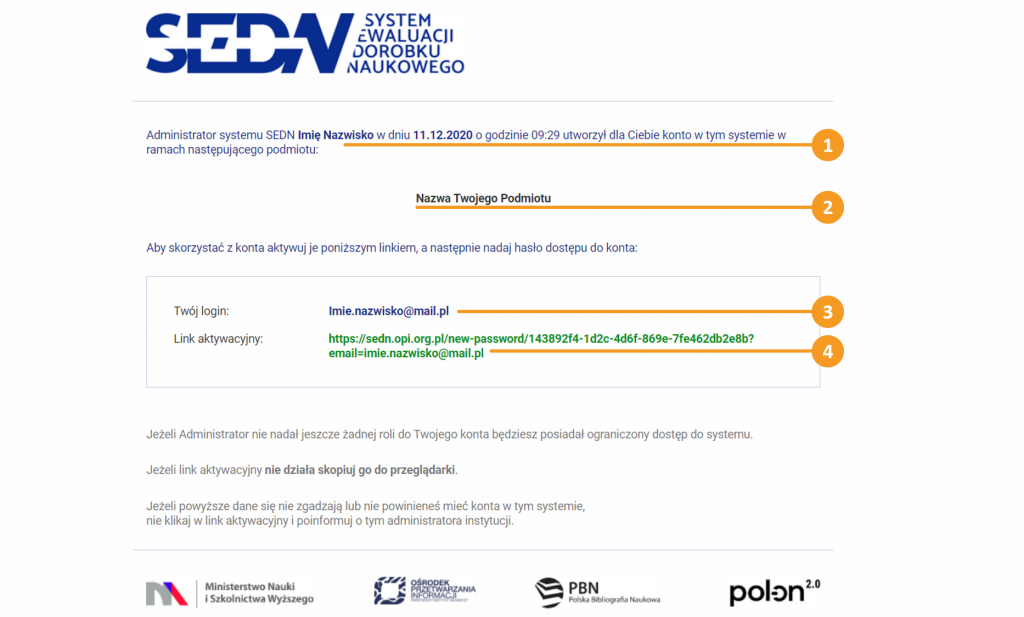
W mailu znajdują się istotne informacje:
- Imię i nazwisko Administratora SED w Podmiocie oraz data i godzina utworzenia konta [1]
- Nazwa podmiotu, w którym utworzono konto [2]
- Adres e-mail użytkownika, dla którego utworzono konto, będący jednocześnie loginem [3]
- Link aktywacyjny, ważny do momentu nadania hasła [4]. Oznacza to, że gdy już nadasz hasło link jest bezużyteczny. Jeśli nie pamiętasz hasła, skorzystaj z opcji Zresetuj hasło dostępnej po kliknięciu Zaloguj.
Po kliknięciu w link przejdziesz do strony SEDN, w której zostaniesz poproszony o ustanowienie hasła do aplikacji. Po zatwierdzeniu hasła możesz już logować się na konto. Akcje i moduły dostępne w SEDN będą zgodne z uprawnieniami nadanymi przez Administratora.
Jeśli masz konto w SEDN
Gdy masz już konto w Aplikacji i pracujesz w kontekście Podmiotu X, a potrzebujesz dostępu do Podmiotu Y, Administrator SEDN w Podmiocie Y nie tworzy dla Ciebie nowego konta.
W tej sytuacji dostaniesz uprawnienia do pracy w ramach Podmiotu Y. Login i hasło do SEDN pozostają bez zmian, natomiast podczas logowania (a także po) możesz wybrać Podmiot, w ramach którego chcesz pracować. Na adres e-mail przyjdzie informacja o nadaniu uprawnień do Podmiotu Y w SEDN.
Proces logowania został opisany szczegółowo tutaj.